Windows PCで利用できないDestiny 2サーバーを修正する方法
公開: 2023-04-14Destiny 2 サーバーが Windows PC で利用できないため、ゲーム体験が何度も影響を受けている場合は、このガイドで提供されている解決策を試して、この問題を解決する必要があります。
オンラインのマルチプレイヤー ゲームが好きなら、Destiny 2 について聞いたことがあるはずです。受賞歴のあるこのゲームのインタラクティブなグラフィックスを備えた素晴らしいゲームプレイは、その人気をもたらしました。 このゲームは非常に素晴らしく、他のゲーマーと競争することもできます。 さらに、友達を招待してグループで戦うこともできます。 第三世界のプライベート アイランドで、チームを組んでエイリアンとその支配者を倒し、勝利を収めましょう。
Destiny 2 は、間違いなく世界中のさまざまなゲーマーに愛されています。 しかし、ゲームプレイ中に問題が発生すると、この愛は憎しみに変わることさえあります. そのようなエラーの 1 つは、「PC で Destiny 2 サーバーを利用できません」です。 これは、ゲームプレイ中に繰り返し表示される非常に一般的なエラーです。 エラーを何とかしない限り、友達とのスムーズでリアルなゲームプレイは常に思考に限定され、決して現実にはなりません。
したがって、Destiny 2で完璧で中断のないゲームプレイを実現するために、この簡単なガイドをまとめました. ここでは、エラーを完全に取り除くのに役立つすべての信頼できるソリューションを見つけることができます. それでは、これ以上苦労することなく、すぐに解決策を見てみましょう。
Destiny 2サーバーを修正する方法が利用できない
Destiny 2サーバーがPCで利用できない場合、エラーを修正するための特定の解決策があります. 同じことについて、以下にいくつかの最良のソリューションを提供しました。 エラーを完全に取り除くには、説明されているように、これらの解決策を時系列で試す必要があります。 したがって、ブッシュの周りを叩くのをやめて、以下の解決策に直行してください.
解決策 1: ルーターを再起動するか、インターネットに再接続する
Destiny 2 をプレイするには、イーサネット ケーブルまたはインターネット接続用の Wi-Fi 接続を利用できます。 Destiny 2サーバーがPCで利用できないというエラーに直面した場合、最初に行う必要があるのは、ルーターの電源を切って再起動することです. イーサネット ケーブルを抜くか、Wifi を切断し、ルーターの電源を切り、5 分間待ってから再起動し、インターネットに再接続/再接続します。 これにより、ルーターは一時ファイルをクリアして、最初からやり直すことができます。
シーケンスに従うのは非常に簡単ですが、安心できます。 これにより、エラーが非常に簡単に修正される場合があります。 問題が解決しない場合は、次の解決策を利用する必要があります。
また読む: WindowsでWiFi接続されているがインターネットがない問題を修正する方法
修正 2: サーバーがダウンしているかどうかを確認する
Destiny 2サーバーが利用できないというエラーで役立つもう1つのことは、サーバーがダウンしているかどうかを確認することです. ゲームの開発者は、定期的なメンテナンス期間についてゲーマーと定期的に情報を共有しています。 この期間中、チームがアップデートをインストールする間、ゲームをプレイできない場合があります。 Bungie (ゲームの開発者) の公式 Web サイトにアクセスできます。 ここでは、ゲームが新しいアップデートを取得する時間、または定期的なメンテナンスを確認する時間を確認できます.
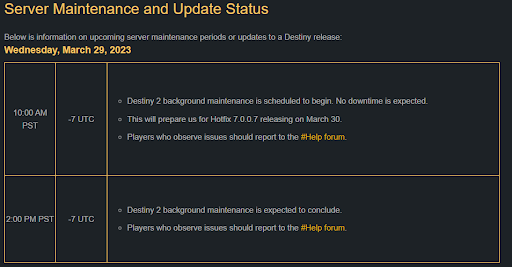

期間が終了したら、ゲームをプレイしてみてください。 このエラーが再び表示される場合は、次の解決策に従ってください。
修正 3: ネットワーク ドライバーを更新する
PCエラーで「Destiny 2サーバーが利用できません」を修正するための最良の解決策の1つは、ネットワークドライバーを更新することです. サーバーはインターネットサーバーに関連しており、ネットワークアダプターを使用してインターネットにアクセスしているため、ドライバーを更新するとゲームを実行できるようになります。 ドライバーは、デバイスが Windows オペレーティング システムでどのように動作するかを定義する一連のファイルです。 したがって、古いドライバーはネットワーク関連の問題を引き起こす可能性があります。
ドライバーをダウンロードして更新するには、複数の方法があります。 ただし、これらの方法のほとんどは手動であり、失敗することさえあります。 そのため、Bit Driver Updater ユーティリティを使用して簡単に操作することをお勧めします。 これは、次のことを可能にする自動ソリューションです-
- ワンクリックでドライバを更新
- ドライバーの更新をスケジュールする
- ドライバーのバックアップ/復元
- 不要なドライバーの更新を無視します。
- いつでも WHQL 認定のアップデートを入手
それがすべてではありません。 このツールには、使用できる多くの品質と機能があります。 しかし今のところ、Destiny 2サーバーが利用できないというエラーを修正する手順全体を見てみましょう. Bit Driver Updater の使用方法、ネットワーク アダプター ドライバーの更新方法、エラーの修正方法については、以下の手順に従ってください。
- 以下のボタンを使用して、Bit Driver Updater セットアップをダウンロードします。デバイスにツールをインストールします。
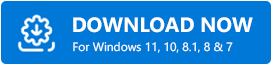
- ソフトウェアをインストールしたら、それを実行し、ツールがシステムをスキャンできるようにします。 スキャンが自動的に開始されない場合は、[ドライバーのスキャン]ボタンをクリックします。
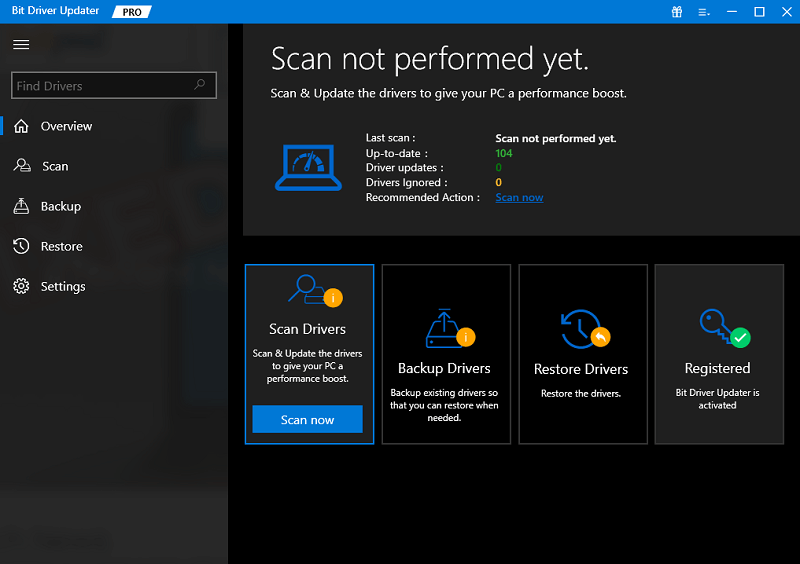
- ドライバー更新のリストが表示されたら、[すべて更新]または [今すぐ更新]ボタンをクリックして更新を取得します。
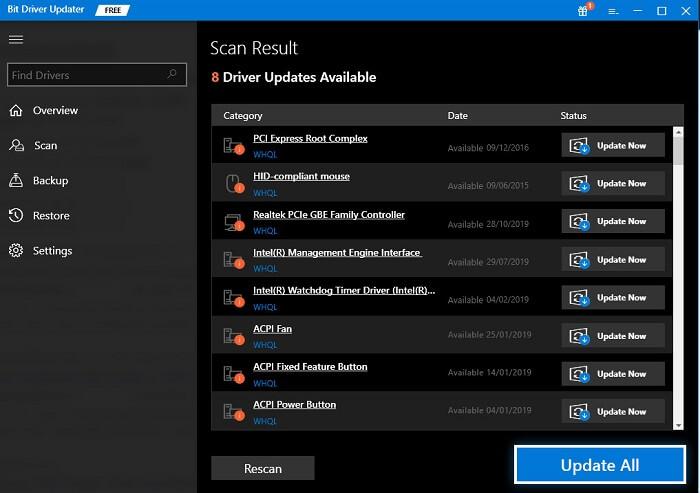
- 必要な更新プログラムがすべてインストールされたら、システムを再起動します。
この方法で問題が解決しない場合は、次の方法に従ってください。
また読む: Valheim専用サーバーの切断エラーを修正する方法
解決策 4: ネットワーク接続を変更する
上記のいずれの方法でも Destiny 2 サーバーが PC で利用できないというエラーが解決しない場合の最後の方法は、インターネット接続を変更することです。 可能であれば、Wifi からイーサネット接続に切り替えます。 イーサネット接続はより強力で安定しているため、素晴らしいゲームプレイを提供します.
Destiny 2 サーバーが利用できない: 修正済み
したがって、これらは、インターネットの問題なしにDestiny 2で素晴らしいゲームプレイを実現できる方法でした. 上記の解決策はすべて信頼性が高く、システムやそのデータに影響を与えることはありません。 ガイドまたはその方法に関連する質問がある場合は、以下のコメント セクションを使用してください。
お問い合わせ内容を詳しく説明していただければ、信頼できる解決策をご案内いたします。 さらに、Destiny 2サーバーが利用できないというエラーを修正する方法に関するこの記事が気に入った場合は、Facebook、Twitter、Instagram、Pinterest、およびTumblrでフォローしてください. より興味深い更新や記事については、ブログからニュースレターを購読することを忘れないでください。
